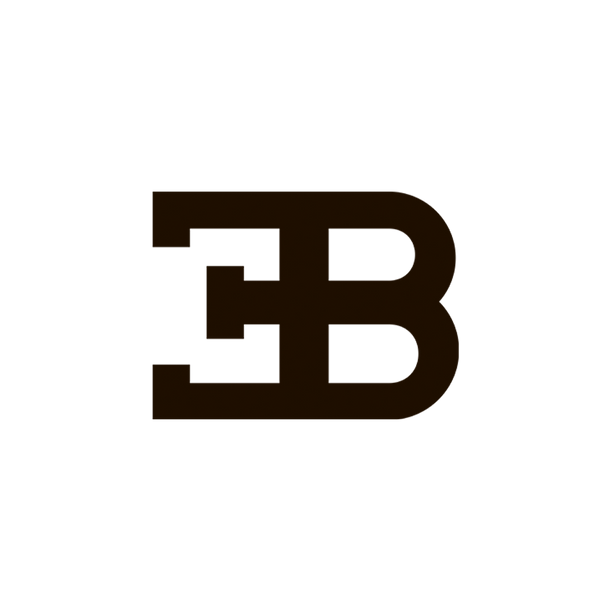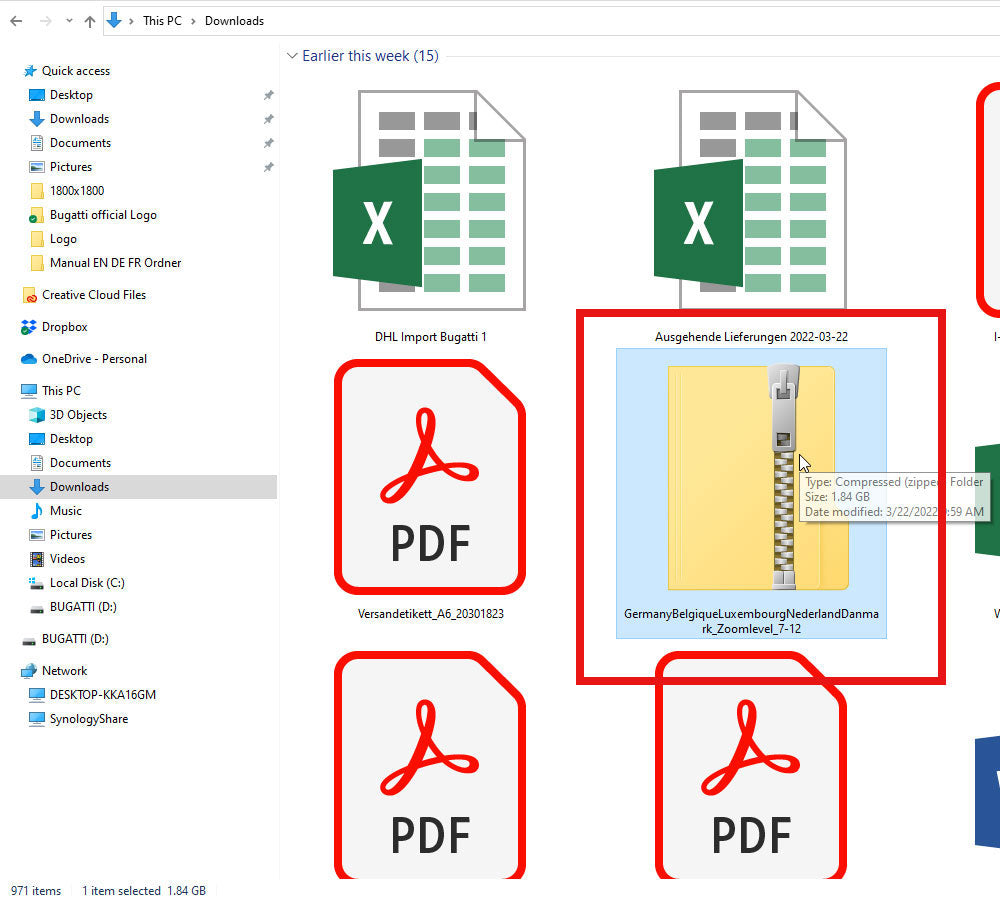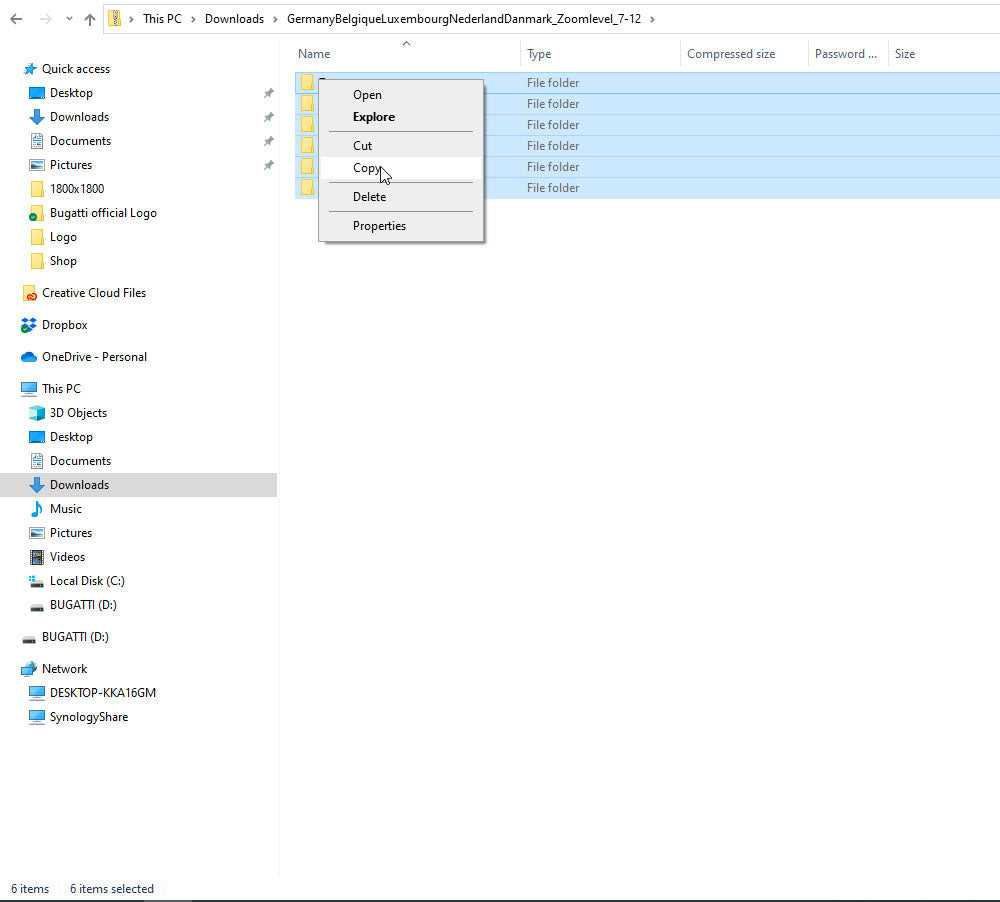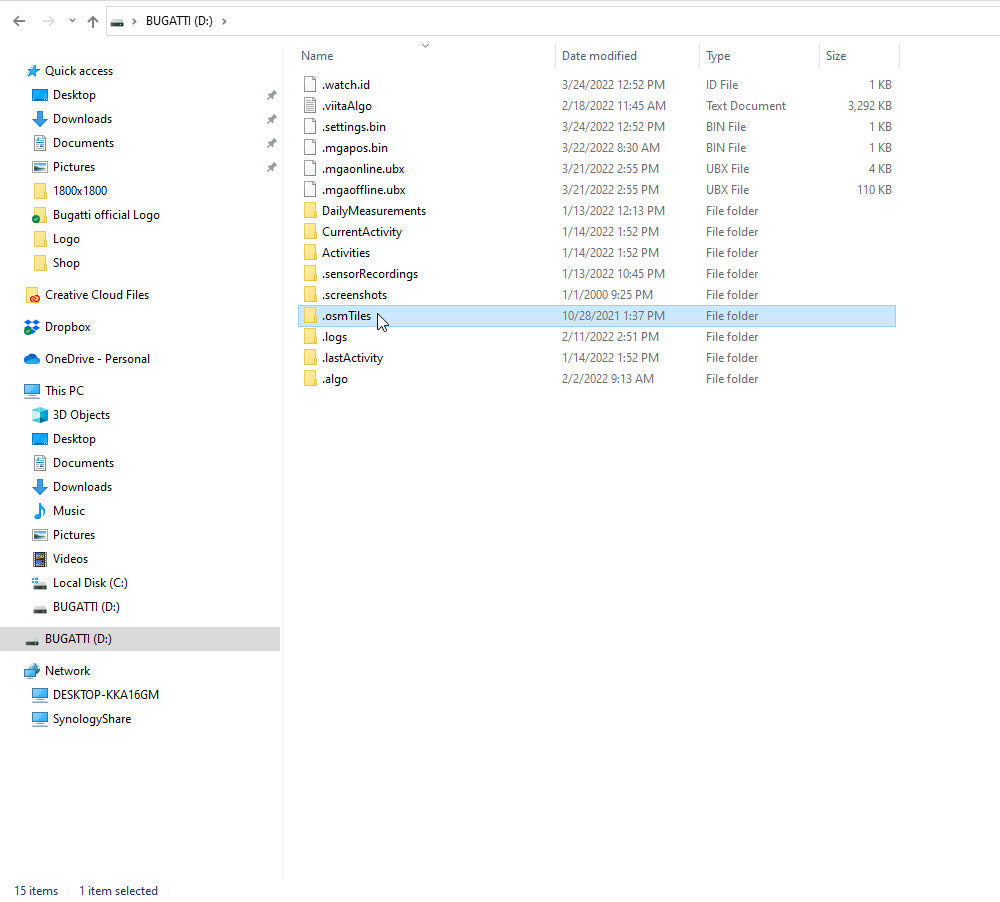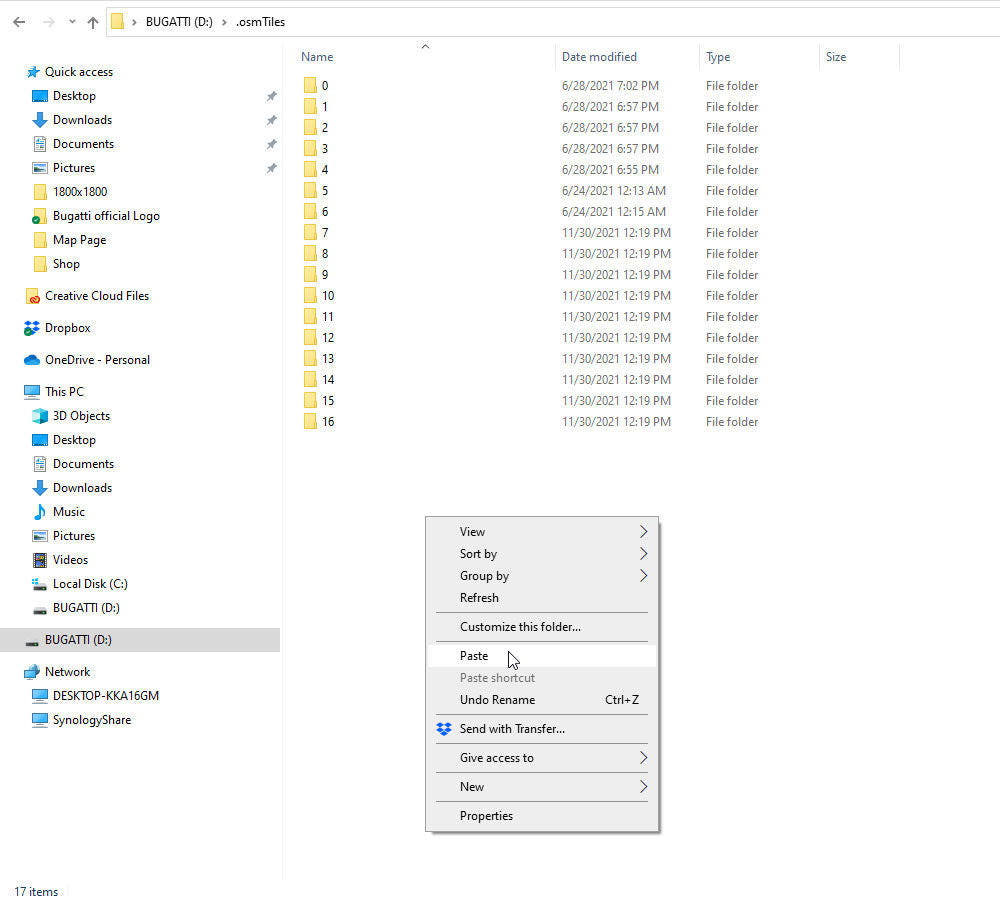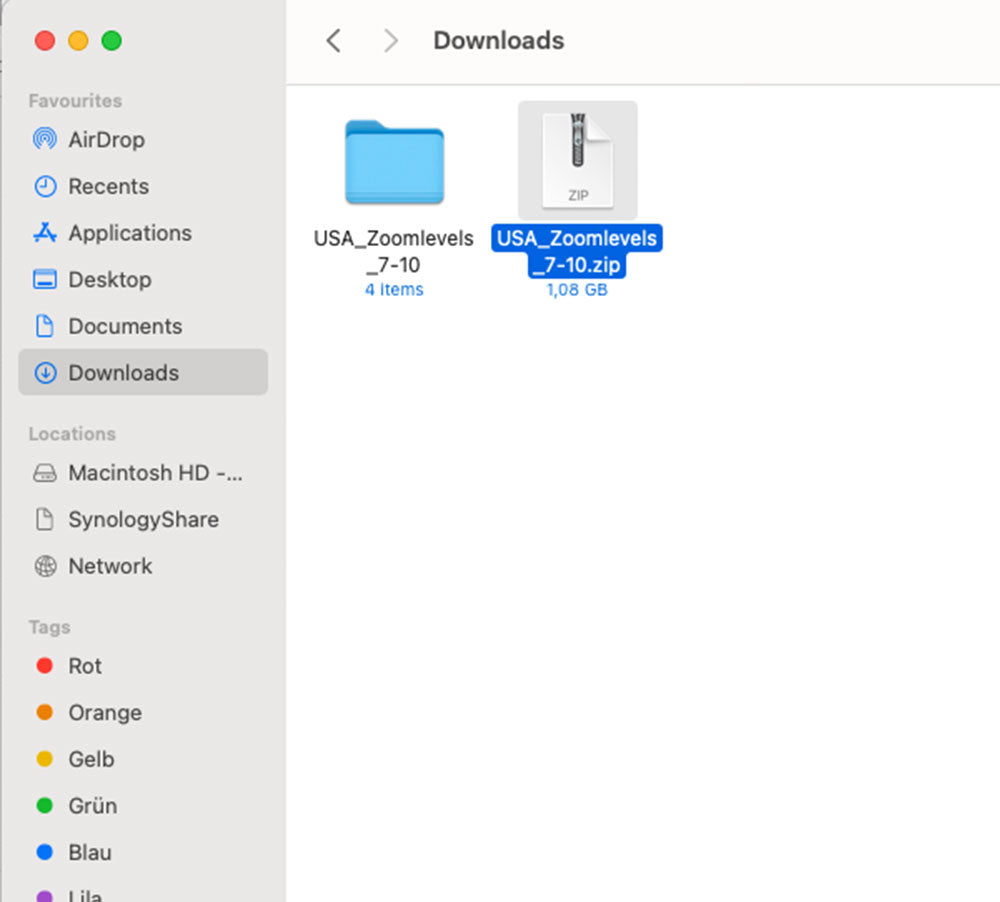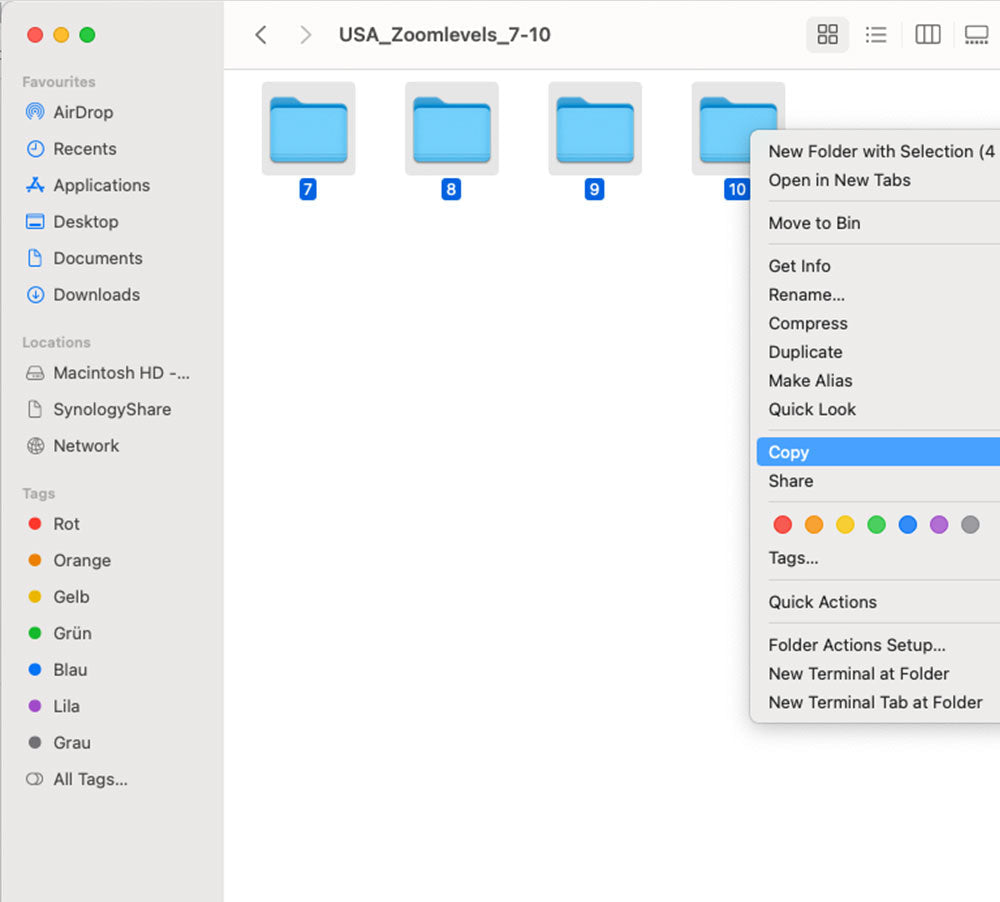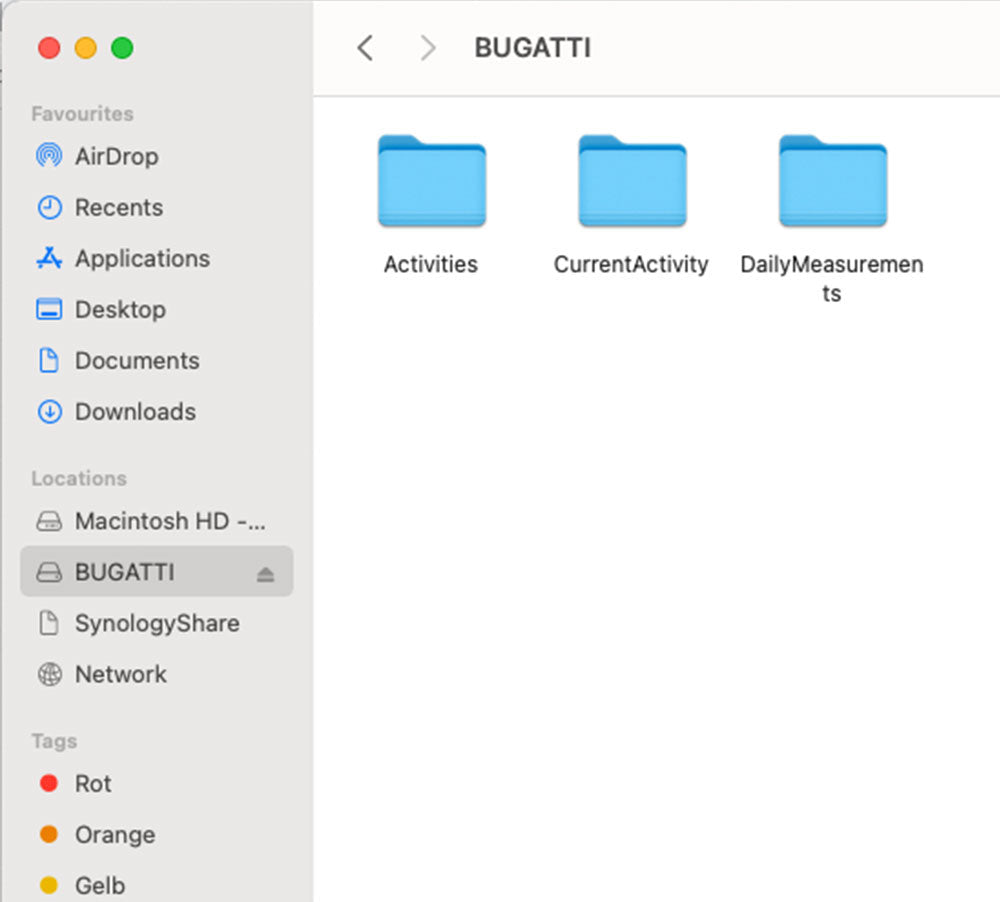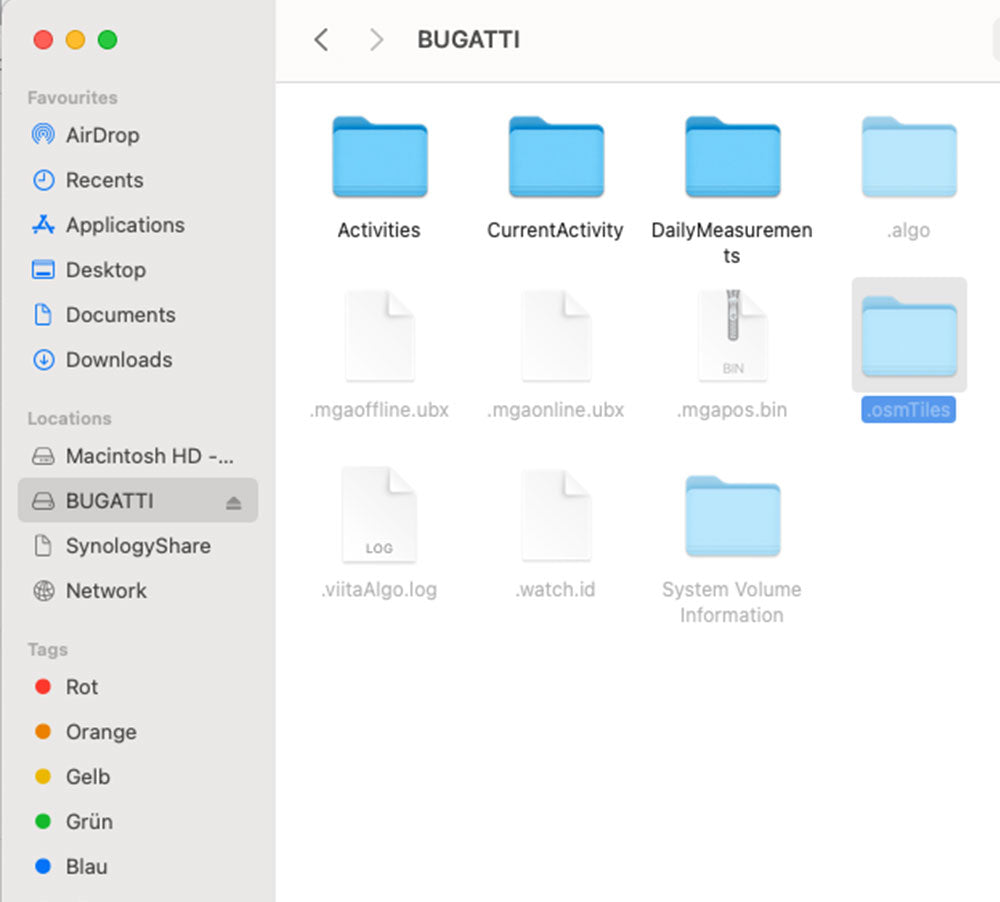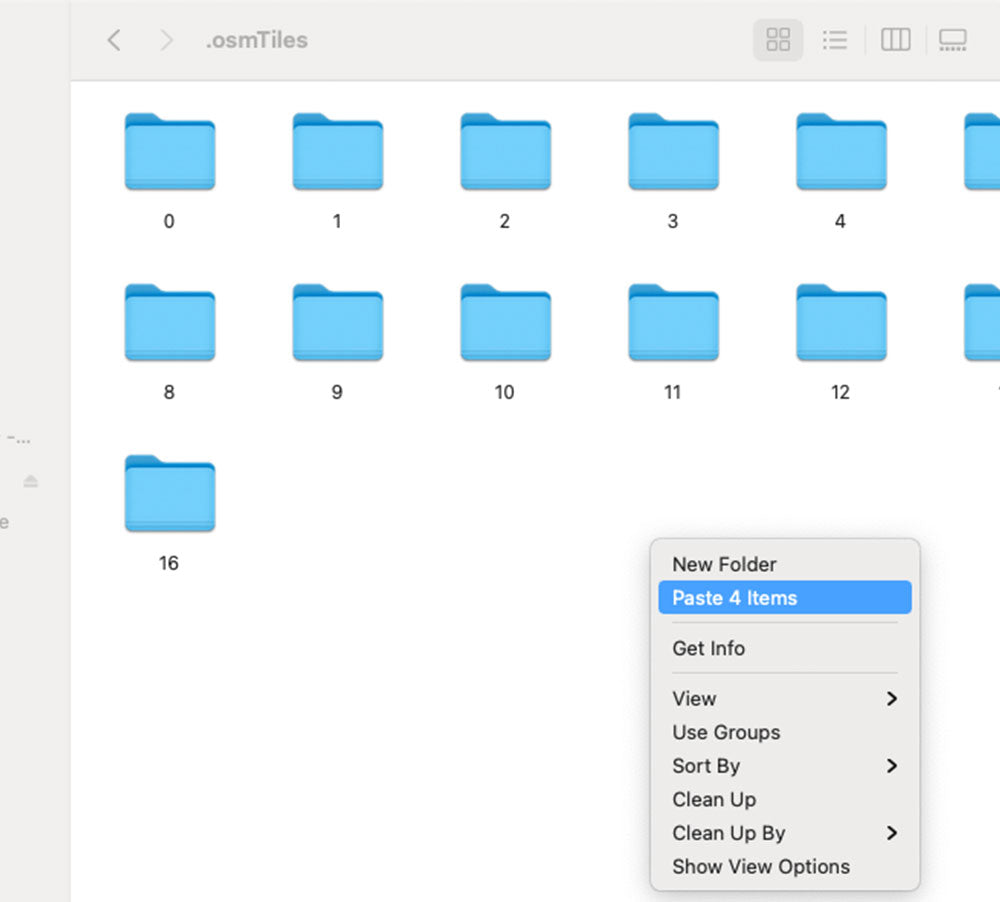Descargar mapa
iOS
En dispositivos Apple, necesitas un adaptador especial de Apple para conectar un dispositivo que requiera acceso a datos. Apple bloquea el intercambio de datos por defecto. Sólo puede tener lugar a través del chip situado en un adaptador oficial de Apple. Hemos probado los dos adaptadores de Apple siguientes: "Adaptador de cámara Lightning a USB" y "Adaptador de cámara Lightning a USB 3." Ambos funcionan.
1. Abra el Bugatti Smartwatches. Abre la app Bugatti Smartwatches.
2. Elige el icono del reloj en el menú inferior.
3. Conecta tu smartwatch Bugatti.
4. Elige la carpeta Bugatti del smartwatch Bugatti conectado en tu smartphone.
5. Elige "Gestionar mapas".
6. Elige el área deseada.
7. Haz clic en "Descargar mapa".
8. Elige un nombre para el área.
9. Ahora el mapa se transfiere a su reloj.
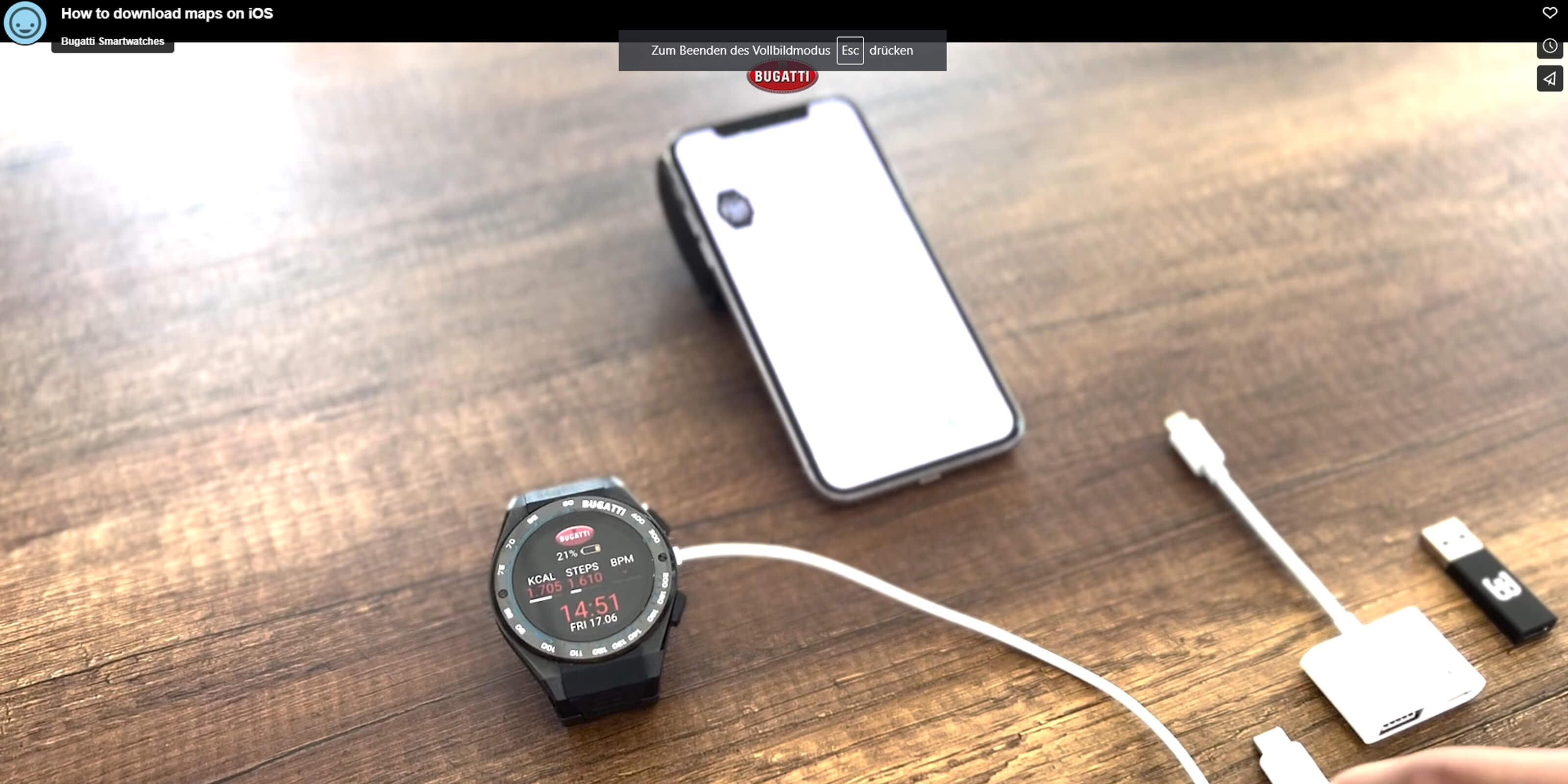
Descargar Mapas en iOS
Android
1. Open the Bugatti Smartwatches app.
2. Choose the watch icon in the lower menu.
3. Connect your Bugatti smartwatch.
4. Choose "Manage Maps".
5. Choose the desired area.
6. Click on "Download map".
7. Choose a name for the area.
8. Now the map is transfered to your watch. Please note, that it may take up to 3 minutes for your watch to connect to your smartphone.
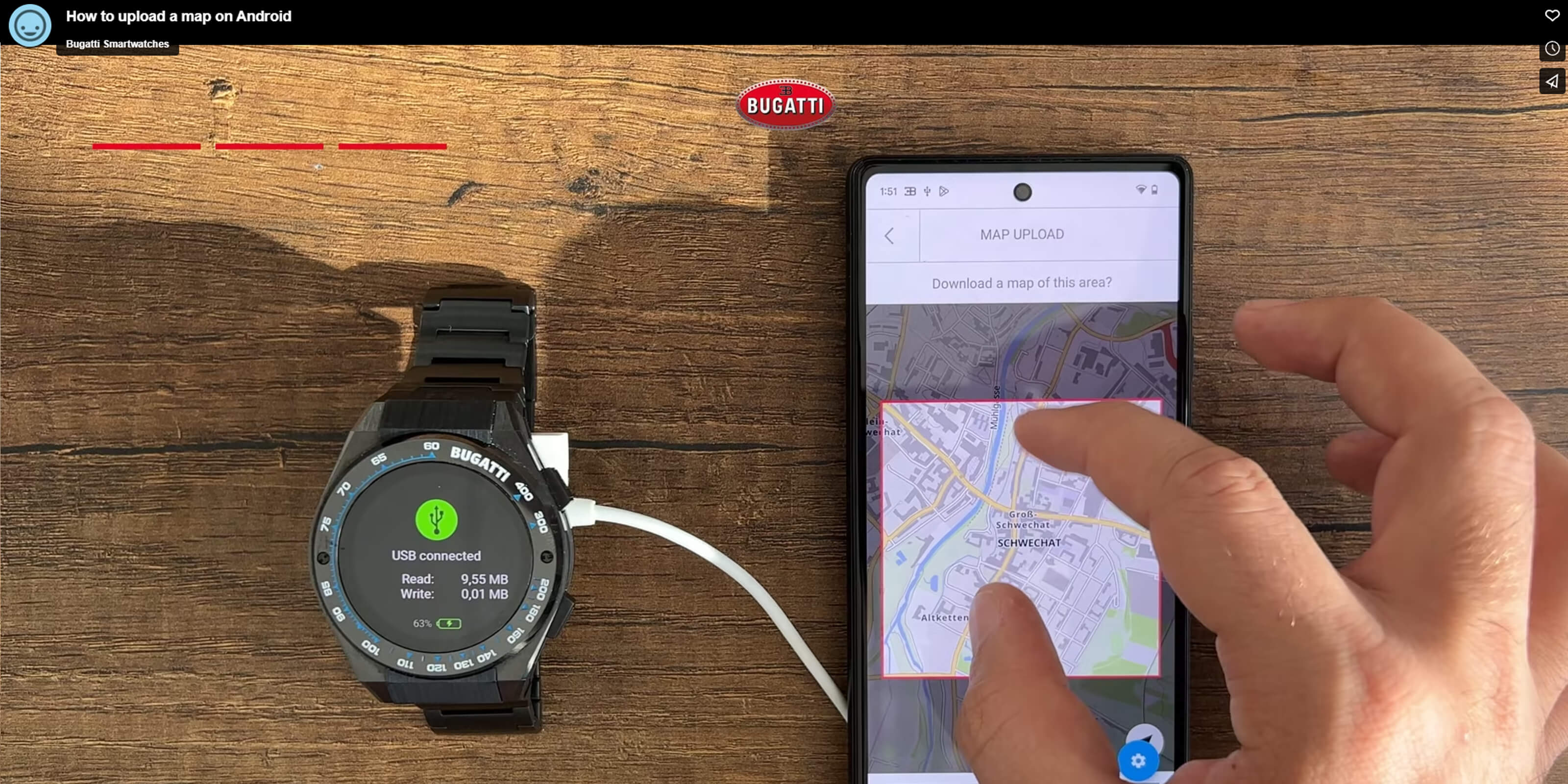
Descargar Mapas en Android
Portátil/Ordenador
EE.UU.
Canadá
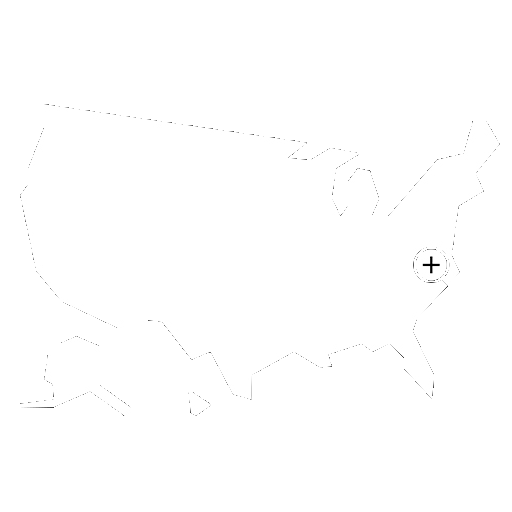
Suplemento de la Costa Este de EE.UU.
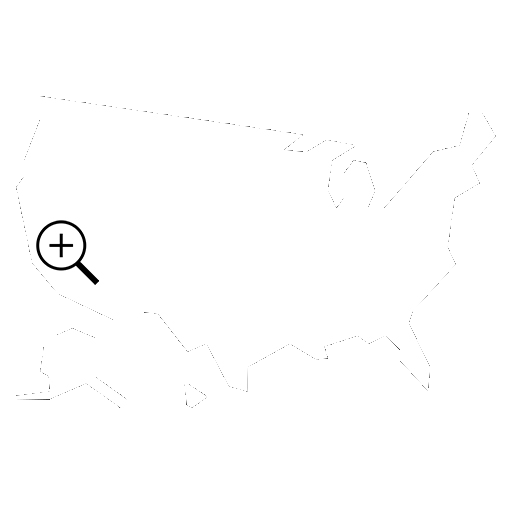
Suplemento de la Costa Oeste de EE.UU.
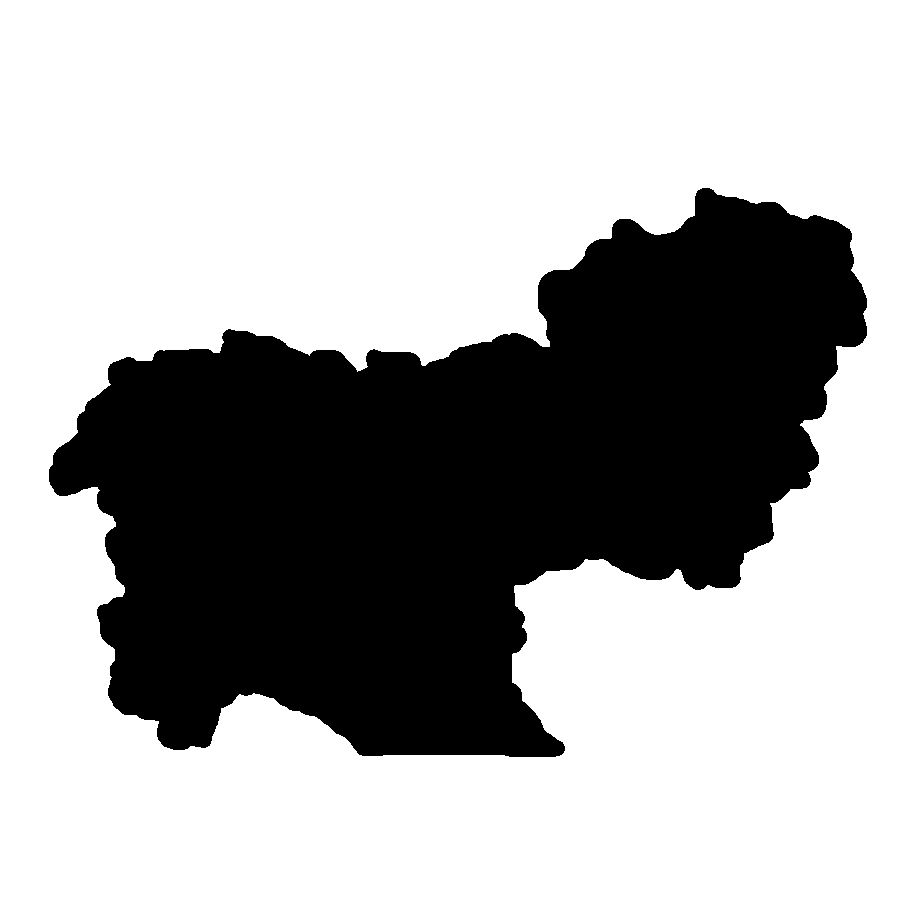
Switzerland
Benelux
Portugal
Francia
Ireland
Malta
Escandinavia
Japón
Australia
Arabia Saudí
Emiratos Árabes Unidos
Zona costera del Mar de China
Singapore
Argentinia
Nueva Zelanda
Costa de Marfil
India
Panorama mundial
Instrucciones
Windows
A continuación te mostramos cómo instalar un pack de mapas en Windows. Este proceso consta de 4 sencillos pasos. Desplácese hacia abajo para seguir el sencillo proceso de cuatro pasos.
MacOS
En esta presentación te mostramos cómo instalar un pack de mapas en macOS. Este proceso consta de 5 sencillos pasos. Desplácese hacia abajo para seguir el sencillo proceso de cinco pasos:
(Si actualmente no se muestran las carpetas ocultas, pulse las teclas "Comando" + "Mayúsculas" + "." (punto) al mismo tiempo cuando se encuentre en la carpeta Bugatti. Esto mostrará la carpeta .osmTiles.